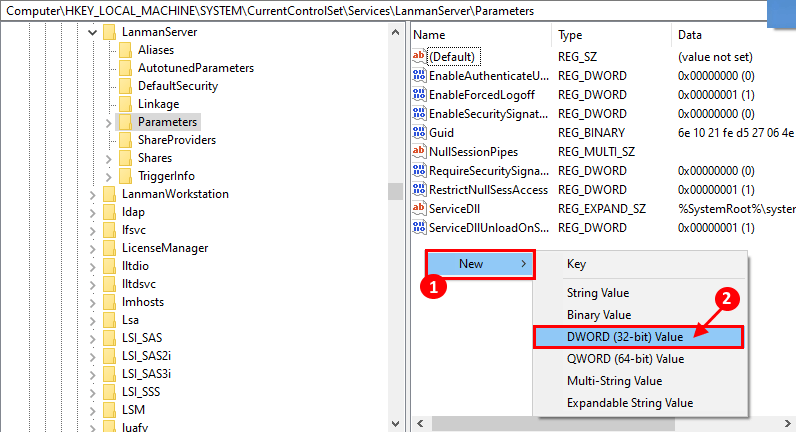Este software reparará errores comunes de la computadora, lo protegerá de la pérdida de archivos, malware, fallas de hardware y optimizará su PC para obtener el máximo rendimiento. Solucione problemas de PC y elimine virus ahora en 3 sencillos pasos:
- Descargar la herramienta de reparación de PC Restoro que viene con tecnologías patentadas (patente disponible aquí).
- Hacer clic Iniciar escaneo para encontrar problemas de Windows que podrían estar causando problemas en la PC.
- Hacer clic Repara todo para solucionar problemas que afectan la seguridad y el rendimiento de su computadora
- Restoro ha sido descargado por 0 lectores este mes.
Microsoft está trabajando arduamente para conectar a los jugadores de PC y Xbox One en Windows 10, y para lograrlo, Microsoft nos dio la opción de transmitir desde Xbox One a nuestro Windows 10 PC. Esta es una característica interesante, y si no la ha usado antes, hoy le mostraremos cómo conectar Xbox One a Windows 10.
La función de transmisión de Xbox One te permite disfrutar de tus juegos favoritos en cualquier dispositivo con Windows 10, siempre que esté en la misma red. Aunque esta opción suena increíble, hay algunas cosas que debe saber antes de comenzar a transmitir a Windows 10.
Cómo transmitir Xbox One a Windows 10
Antes de que pueda comenzar a transmitir, debe habilitar la transmisión en su consola Xbox One. Para hacer eso, siga estos pasos:
- En tu Xbox One, ve a Configuración> Preferencias.
- Cheque Permitir la transmisión de juegos a otros dispositivos.

Una vez que haya habilitado la transmisión a otros dispositivos en Xbox One, debe asegurarse de que ambos dispositivos estén en la misma red. Para lograr los mejores resultados, se recomienda que utilice una conexión Ethernet por cable. El uso de la conexión Ethernet tanto para Xbox One como para PC no es obligatorio, pero le brinda la conexión más estable y el mejor rendimiento.
En términos de requisitos de hardware, necesitará un dispositivo Windows 10 con procesador de 1.5GHz y al menos 2GB de RAM. En cuanto a los requisitos adicionales, solo necesita iniciar sesión en la aplicación Xbox One en Windows 10 con su gamertag de Xbox One y estará listo.
Ahora debe conectar Xbox One a su PC con Windows 10 y, para hacerlo, debe hacer lo siguiente:
- prensa Tecla de Windows + S y escriba Xbox. Seleccione Xbox de la lista de resultados.

- Cuándo Aplicación Xbox comienza, haga clic en el Botón de conexión en el panel izquierdo.

- Su PC buscará consolas Xbox One disponibles en su red. Una vez finalizada la exploración, debería ver MyXboxOne disponible en la lista.
- Si su Xbox One no se reconoce automáticamente, verá Agregar una ventana de dispositivo y se le pedirá que ingrese la dirección IP de su Xbox One. Para encontrar la dirección IP de su consola, vaya a Configuración> Red> Configuración avanzada en tu Xbox One.

- Haga clic en el Conectar botón.

- Ahora conecta tu Controlador de Xbox One a su PC usando el USB cable del cargador. Si desea jugar de forma inalámbrica en su PC con Windows 10, deberá usar Adaptador inalámbrico Xbox para ventanas.
- Ahora solo necesitas hacer clic Arroyo y Xbox One comenzará a transmitir a su PC con Windows 10.
Como puede ver, conectarse y transmitir desde su Xbox One a Windows 10 es simple, aunque es posible que experimente algunos problemas menores relacionados con la red de vez en cuando.
 ¿Sigues teniendo problemas?Arréglelos con esta herramienta:
¿Sigues teniendo problemas?Arréglelos con esta herramienta:
- Descargue esta herramienta de reparación de PC Excelente en TrustPilot.com (la descarga comienza en esta página).
- Hacer clic Iniciar escaneo para encontrar problemas de Windows que podrían estar causando problemas en la PC.
- Hacer clic Repara todo para solucionar problemas con tecnologías patentadas (Descuento exclusivo para nuestros lectores).
Restoro ha sido descargado por 0 lectores este mes.